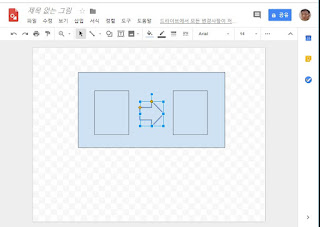출처 : 광파리 페이스북
구글이 최근 성년이 됐다. 지난 4일 창립 20주년을 맞았다. 스탠포드 대학원생이던 래리 페이지와 세르게이 브린도 이젠 40대 후반 중년이 됐고, 구글은 세계 최고의 인터넷 기업이 됐다. 구글은 사용자가 10억명이 넘는 제품(서비스)만 8개나 거느리고 있다. 구글 해비유저인 필자는 하루를 구글로 시작해 구글로 끝낸다. 크롬 브라우저, 구글 검색, 구글드라이브(구글닥스 포함), G메일, 안드로이드, 구글포토, 유튜브…
더 버지가 정리한 ‘구글 20년'을 간추리면…
1996년 8월. 대학원생 래리 페이지와 세르게이 브린이 스탠포드 대학교 네트워크에 검색 서비스 구글 런칭. 원래 이름은 백럽. 페이지와 브린, 페이지랭크 알고리즘 개발.
1998년 9월 4일. 10만 달러 엔젤 투자를 받아 구글(Google) 설립. 멘로파크에 있는 수잔 워치츠키(현재 유튜브 CEO) 차고에서 사업 시작. 엔젤 투자자는 선마이크로시스템즈 공동창업자인 앤디 벡톨샤임(Andy Bechtolsheim)
2001년 8월. 에릭 슈미트가 CEO로 취임. ‘10년 대행(어른 섭정)' 시작. 슈미트는 선마이크로시스템즈를 거쳐 당시엔 노벨 CEO. 2001년 1월 이사회 이사로 선임됐고 8월에 CEO가 됨. 2004년에 기업공개(IPO)하고, 유튜브 인수하고, 구글닥스 G메일 런칭. 2011년에 페이지한테 CEO 자리 넘겨주고 회장으로 물러남.
2002년 여름. 야후가 구글을 인수하려고 시도. 인수제안금액은 30억 달러. 구글은 당시 기업가치가 최소한 50억 달러는 된다며 거절. 구글은 2000년부터 야후에 검색 엔진을 제공해옴. 2002년 말께 구글뉴스 런칭. 6일 종가 기준 구글 모기업 알파벳의 기업가치는 8193억 달러. 지난해 버라이즌에 팔린 야후 기업가치는 50억 달러 미만.
2003년 7월. 구글, 마운틴뷰에 있는 현재 사옥 구글플렉스로 회사 이전. 당시엔 실리콘그래픽스 소유.
2004년 4월 1일. G메일 사용자들한테 1기가바이트(GB) 스토리지 제공 시작. 당시 대다수 이메일 서비스는 기껏해야 수 메가바이트(MB) 스토리지를 제공하고 있었음. 당시 언론은 만우절 농담일 것이라고 추측해 보도. It was not.
2004년 8월 19일. 구글 기업공개. 첫 엔젤투자 받은 후 아마존 창업자 제프 베조스, 클라이너 퍼킨스, 세콰이어 캐피탈 등으로부터 추가로 투자 받음. 검색 광고 서비스로 매출과 이익 급증하자 창립 5년 후인 2004년 기업공개. 당시 기업가치 270억 달러.
2005년 2월8일. 구글지도 런칭.
2006년 1월27일. 중국에서 검색 서비스 개시. 구글차이나 세우고 바이두와 경쟁.
2006년 10월9일. 유튜브 인수. 마이크로소프트 바이아컴 야후 등을 제치고 인수에 성공. 인수가격 16억 5천만 달러. 당시 구글은 설립 1년도 안된 아기 회사.
2007년 4월14일. 구글, 더블클릭 인수.
2008년 9월2일. 크롬 브라우저 런칭. 모질라 파이어폭스 개발자 몇 명을 채용해 윈도즈용 크롬 브라우저를 개발. 더 빠르고 더 안전한 브라우저. 이젠 세계 1위 브라우저. 점유율 약 60%.
2008년 9월28일. 안드로이드를 탑재한 스마트폰을 T모바일 통해 런칭. HTC 드림. 구글은 2005년 안드로이드를 5천만 달러에 인수. 안드로이드는 세계 1위 모바일 OS.
2010년 1월5일. 넥서스원 런칭.
2010년 3월22일. 구글, 중국 당국의 검색에 반발해 중국 철수.
2010년 8월13일. 오라클이 저작권 침해 혐의로 구글 제소.
2010년 10월. 구글, 자율주행차 개발 시작. 현재는 웨이모로 분사.
2011년 6월15일. 크롬 OS 런칭. 첫 크롬북을 에이서와 삼성이 제작.
2011년 6월28일. 구글플러스 런칭.
2011년 8월15일. 모토로라 모빌리티 인수. 3연 후 중국 레노버에 매각. 인수금액은 125억 달러, 매각금액은 이보다 수 십억 달러 적다고 알려짐.
2012년 6월. 구글글라스 런칭. 세르게이 브린이 스카이다이빙 하며 소개.
2013년 7월1일. 구글리더 없앰.
2013년 7월24일. 크롬캐스트 공개.
2014년 1월24일. 영국 런던에 있는 인공지능(AI) 기업 딥마인드 인수. 딥마인드는 알파고를 개발했고 구글이 AI 리더로 도약하는데 결정적으로 기여.
2015년 8월10일. 구글 조직개편. 모기업 알파벳을 런칭하고 구글을 자회사로 둠. 구글 CEO로 인도계 순다 피차이를 임명. 래리 페이지는 알파벳을 맡음.
2016년 5월18일. 구글 어시스턴트 런칭. 애플 시리보다는 5년, 아마존 알렉사보다는 2년 늦음. 그러나 런칭하자마자 두 선두주자를 거의 따라잡음. 나중에 구글홈도 런칭.
2016년 10월. 구글 픽셀 런칭. 구글 서비스에 최적화된 안드로이드폰.
2016년 12월13일. 자율주행차 개발 부문을 웨이모로 분사. 자율주행차를 개발하기 시작한지 6년만에 떼냄. 자율주행차는 구글X의 가장 성공적인 프로젝트.
2018년 7월18일. EU가 독점을 이유로 구글한테 과징금 부과 결정. 한 달 뒤에는 트럼프 대통령이 검색 결과를 조작한다며 구글을 비난. 혹독한 성년의식 치르는 중.